windows7bios怎么进入高级模式呢,高级模式的功能非常方便,不过有的用户进入了bios之后不直达要怎么做才能进入到bios的高级模式,所以下面就是关于windows7bios怎么进入高级模式方法介绍的内容,用户们通过此方法的过程步骤就可以进入这个高级模式了,非常容易就可以进入高级模式哦。
windows7bios怎么进入高级模式
1、开机出现电脑商家图标时,按住F2键进入BIOS界面。大多数电脑是按住F2键,有部分电脑品牌按F1或是其他。
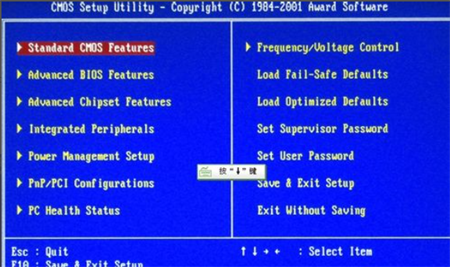
2、再出现上面的图片时,按向下键,选择进入BIOS高级设置,然后回车即可。
在BOIS界面中,方向键选择,回车键确定,ESC键返回。
主界面翻译:
Standard CMOS Features(标准CMOS设定)
Advanced BIOS Features(高级BIOS特性设定)
Advanced Chipset Features(高级芯片组功能设定)
Power Management Features(电源管理设定)
PNP/PCI Configurations(PnP/PCI配置
Integrated Peripherals(整合周边设定)
PC Health Status(PC基本状态)
Frequency/Voltage Control(频率和电压控制)
Set Supervisor Password(设置管理员密码)
Set User Password(设置普通用户密码)
Load High Performance Defaults(载入高性能缺省值)
Load BIOS Setup Defaults(载入缺省的BIOS设定值)
Save & Exit Setup(保存后退出)
Exit Without Saving(不保存退出)
3、进去之后界面是这样的。
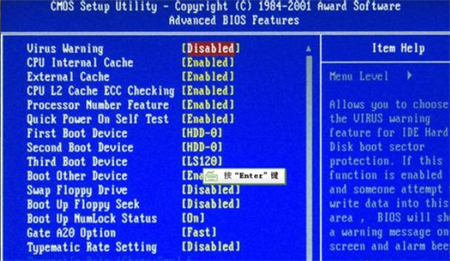
以上就是windows7bios怎么进入高级模式的方法啦,希望能帮助到你们。